This content has been machine translated dynamically.
Dieser Inhalt ist eine maschinelle Übersetzung, die dynamisch erstellt wurde. (Haftungsausschluss)
Cet article a été traduit automatiquement de manière dynamique. (Clause de non responsabilité)
Este artículo lo ha traducido una máquina de forma dinámica. (Aviso legal)
此内容已经过机器动态翻译。 放弃
このコンテンツは動的に機械翻訳されています。免責事項
이 콘텐츠는 동적으로 기계 번역되었습니다. 책임 부인
Este texto foi traduzido automaticamente. (Aviso legal)
Questo contenuto è stato tradotto dinamicamente con traduzione automatica.(Esclusione di responsabilità))
This article has been machine translated.
Dieser Artikel wurde maschinell übersetzt. (Haftungsausschluss)
Ce article a été traduit automatiquement. (Clause de non responsabilité)
Este artículo ha sido traducido automáticamente. (Aviso legal)
この記事は機械翻訳されています.免責事項
이 기사는 기계 번역되었습니다.책임 부인
Este artigo foi traduzido automaticamente.(Aviso legal)
这篇文章已经过机器翻译.放弃
Questo articolo è stato tradotto automaticamente.(Esclusione di responsabilità))
Translation failed!
Acciones de carpeta
Las carpetas ShareFile se pueden descargar en su totalidad, enviar, mover, renombrar y eliminar. Utilice las siguientes instrucciones para cada acción disponible para las carpetas ShareFile.
Descargar carpetas
Utilice las siguientes instrucciones para descargar una carpeta ShareFile desde su cuenta.
-
Inicie sesión en su cuenta de ShareFile.
-
Navega hasta la carpeta que deseas descargar.
-
Seleccione la carpeta y haga clic derecho sobre ella para acceder a la opción Descargar.
Enviar carpetas
Utilice las siguientes instrucciones para compartir una carpeta ShareFile.
-
Inicie sesión en su cuenta de ShareFile.
-
Navega hasta la carpeta que deseas compartir.
-
Seleccione la casilla de verificación junto a la carpeta que desea compartir.
Nota:
Debes seleccionar la carpeta desde la raíz de la carpeta en la que existe. Si no aparece una casilla de verificación junto al nombre de la carpeta, no podrás compartirla.
- Seleccione Compartir del menú o haga clic derecho y seleccione Compartir.
Mover carpetas
Utilice las siguientes instrucciones para mover una carpeta ShareFile en su cuenta.
-
Inicie sesión en su cuenta de ShareFile.
-
Navegue hasta la carpeta que desea mover.
-
Seleccione la casilla de verificación junto a la carpeta que desea mover.
Nota:
Debes seleccionar la carpeta desde la raíz de la carpeta en la que existe. Si no aparece una casilla de verificación junto al nombre de la carpeta, no podrás moverla.
-
Seleccione Mover del menú desplegable Más o haga clic derecho y seleccione Mover.
-
Navegue hasta el área ShareFile a la que desea mover la carpeta.
-
Seleccione Mover.
La carpeta se mueve a la ubicación que especificó en su cuenta ShareFile.
Cambiar el nombre de las carpetas
Utilice las siguientes instrucciones para cambiar el nombre de una carpeta ShareFile en su cuenta.
-
Inicie sesión en su cuenta de ShareFile.
-
Navegue hasta la carpeta que desea cambiar de nombre.
-
Seleccione la casilla de verificación junto a la carpeta cuyo nombre desea cambiar.
-
Seleccione el menú desplegable Más .
-
Seleccione Renombrar luego escriba el nuevo nombre para la carpeta.
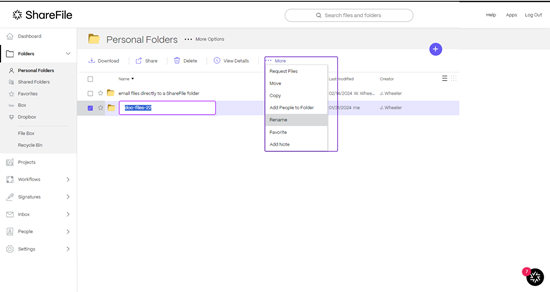
-
Seleccione Guardar.
Se cambia el nombre de la carpeta.
Eliminar carpetas
Utilice las siguientes instrucciones para eliminar una carpeta ShareFile de su cuenta.
Nota: No
Para eliminar una carpeta, debes ser el propietario de la carpeta o tener el rol de Superusuario ** en la cuenta.
-
Seleccione la casilla de verificación junto a la carpeta que desea eliminar.
-
Seleccione Eliminar del menú.
Se muestra la pantalla Confirmar eliminación .
-
Seleccione Continuar para eliminar la carpeta
La carpeta está eliminada.
Compartir
Compartir
This Preview product documentation is Citrix Confidential.
You agree to hold this documentation confidential pursuant to the terms of your Citrix Beta/Tech Preview Agreement.
The development, release and timing of any features or functionality described in the Preview documentation remains at our sole discretion and are subject to change without notice or consultation.
The documentation is for informational purposes only and is not a commitment, promise or legal obligation to deliver any material, code or functionality and should not be relied upon in making Citrix product purchase decisions.
If you do not agree, select I DO NOT AGREE to exit.